Aseprite是由国外David Capello开发的一款像素艺术绘制软件。软件主要功能是用于绘制像素图像,使用图层和框架作为单独的概念,绘画出优质的像素图像。软件还支持动画绘制功能,具有帧、时间线、标签帧、实时动画预览工具,可以利用图层功能配合时间线绘画出流畅的像素动画。软件操作简单,利用简单线条就可以勾勒出一张不错的效果图,还为你提供了许多实用的素材模板,让你轻松绘画出精美的像素图像。
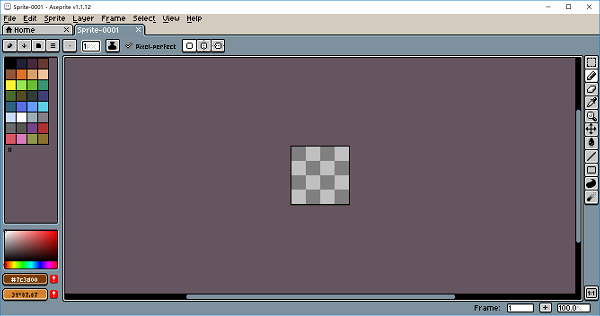
点击New files...
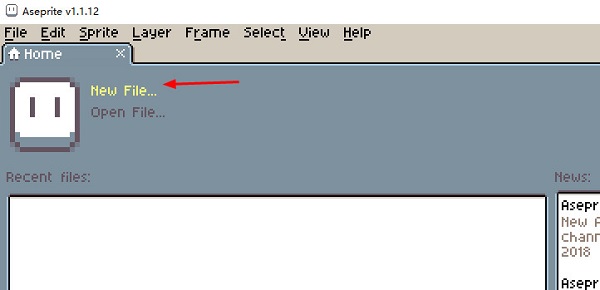
创建时根据自己的需要进行设置,标注如下:
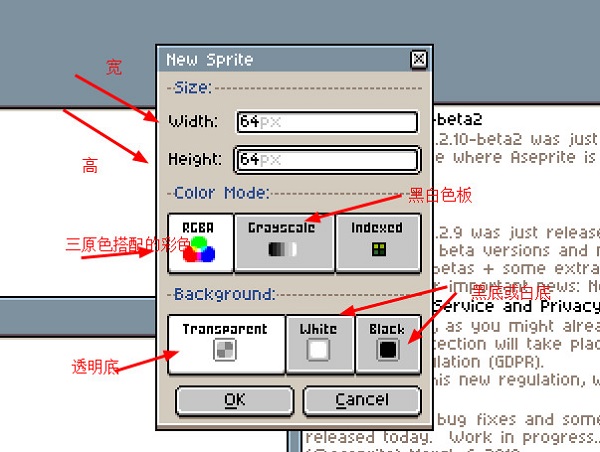
这样创建出来的图片是这样的:
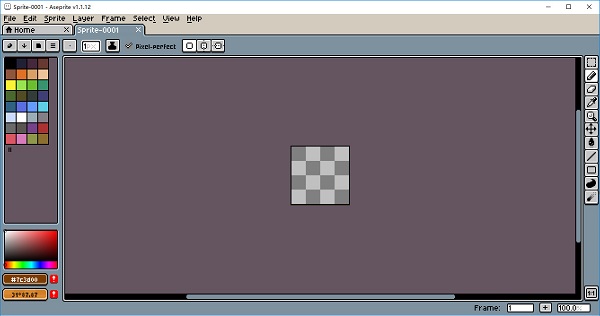
2、工具介绍:
(1)、选择框,类似于PS中的用法,选择固定区域进行操作。
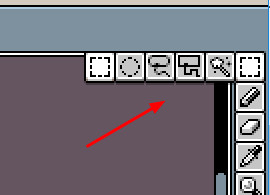
从左到右依次为矩形选框、圆形选框、自定义选框、多边形自定义选框、魔棒选择工具。这些和ps功能一样。
(2)、画笔:
左边是铅笔、右边是喷雾,用过windows系统画图工具的都知道。
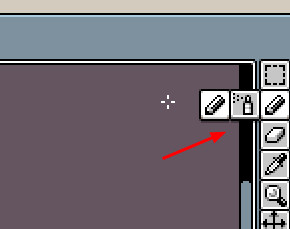
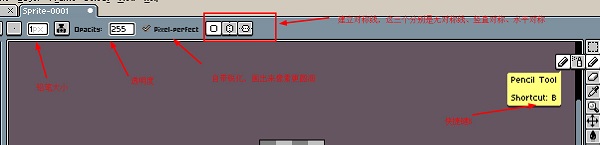
关于对称的使用:
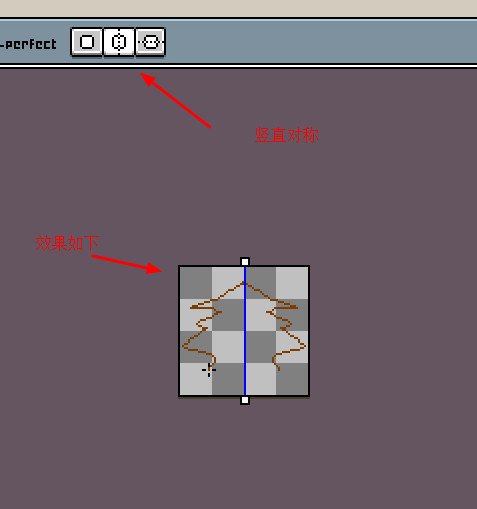
如果发现没有这个选项,勾选view下的这个选项,将它调出来:
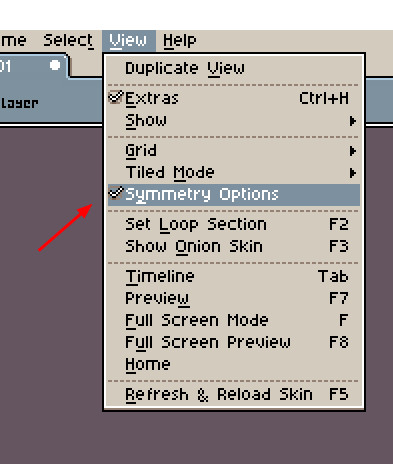
(3)、橡皮擦:
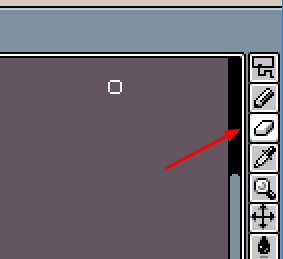
(4)、吸色器:
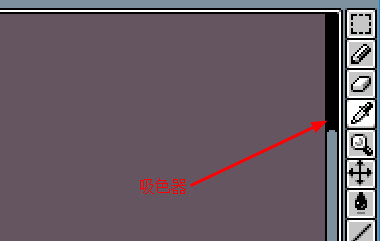
和画图一样,提取想要的颜色,长按着Alt按键也可以使用。
(5)、缩放和移动:
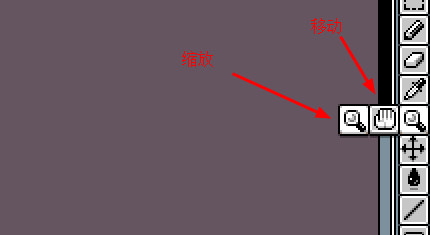
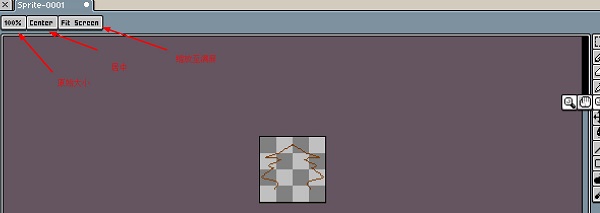
(6)、拖动:
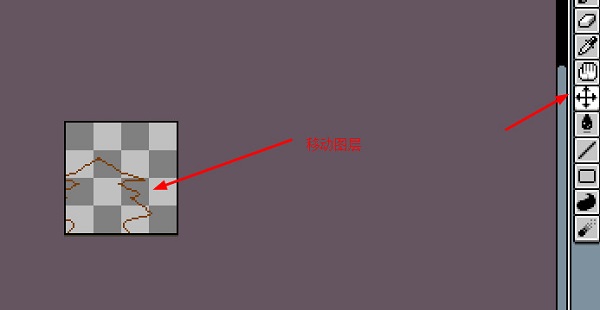
(7)、填充颜色:
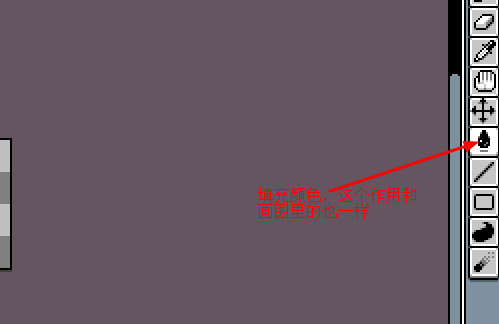
(8)、线条:
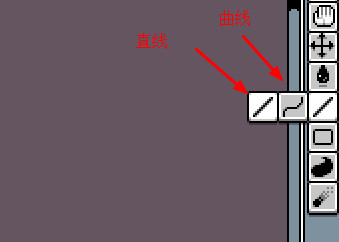
曲线可以两次弯曲,使其圆润。
(9)、形状:
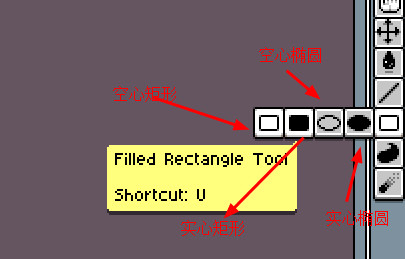
(10)、画出形状并自动填色:

(11)、虚化模糊化和粒子化:
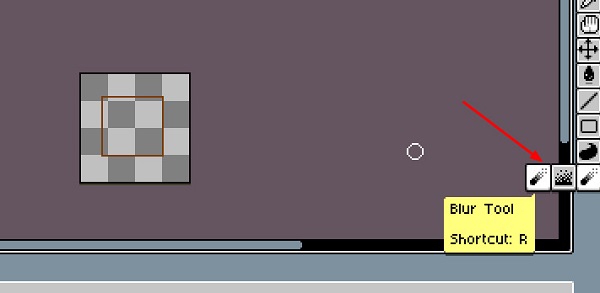
效果(比较上面的方框):
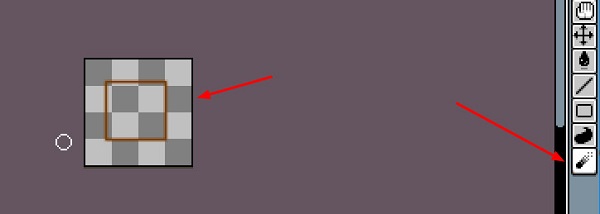
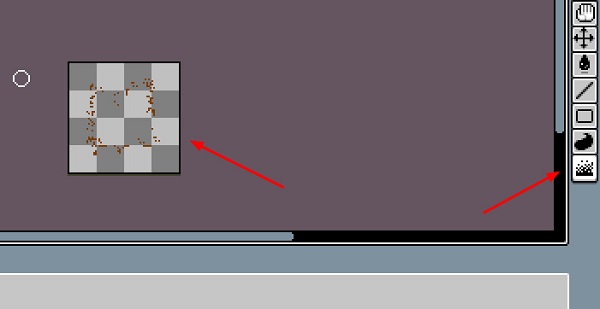
(12)、调色板:
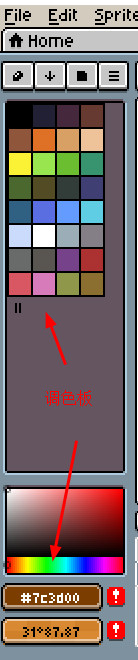
点击下面两个颜色条,弹出详细配置:
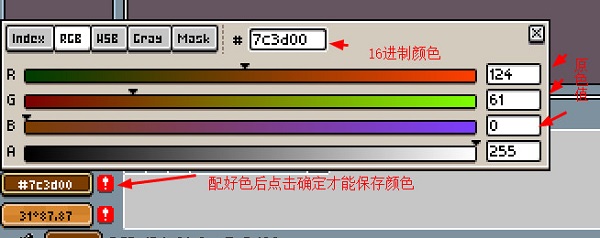
扩展调色板格子:
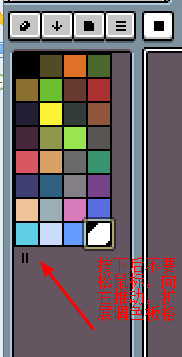
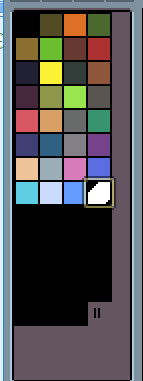
上面的按钮:
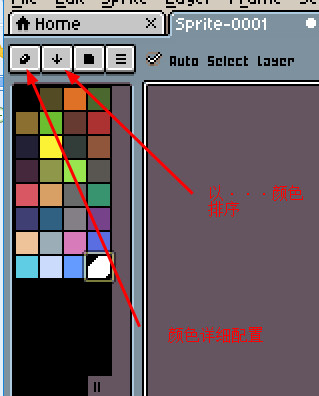
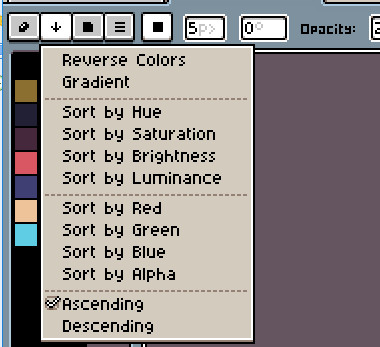
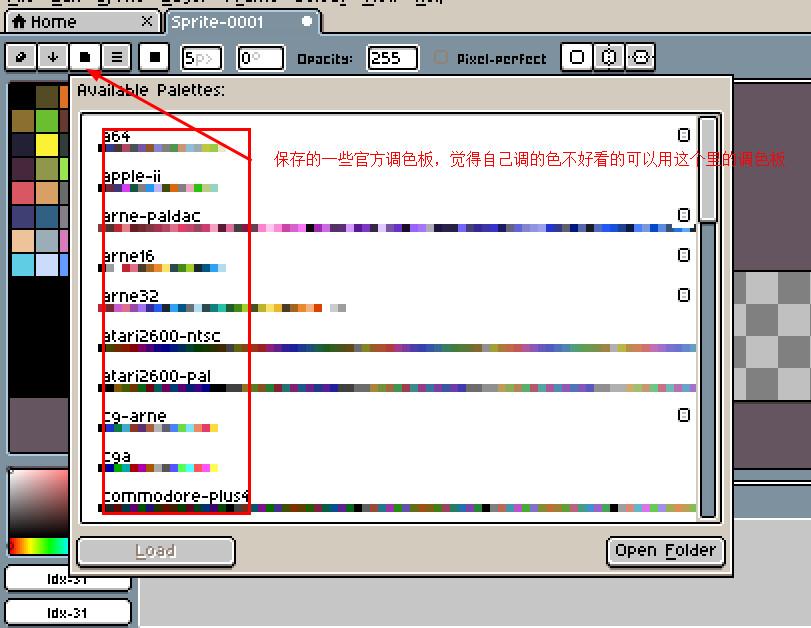
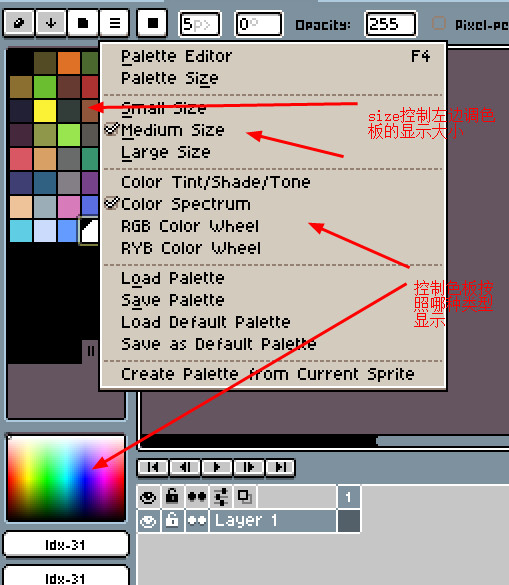

3、快捷键:
把鼠标放在右边工具栏,会显示快捷键。
常用的:Alt是取色器,B是铅笔,Z是缩放,G是填充。
4、这个软件适用于像素画的制作,功能和PS以及画图工具大多相同,却又有一丝flash的功能插入其中,是一个集合体,按下tab键:
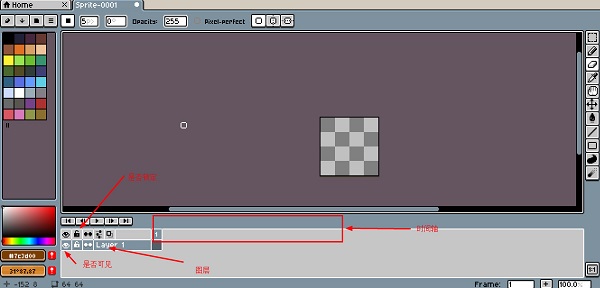
再次按下tab键,则会消失。
这里的部分可以按照flash操作的过程来进行,图片就可以编辑为动态图。
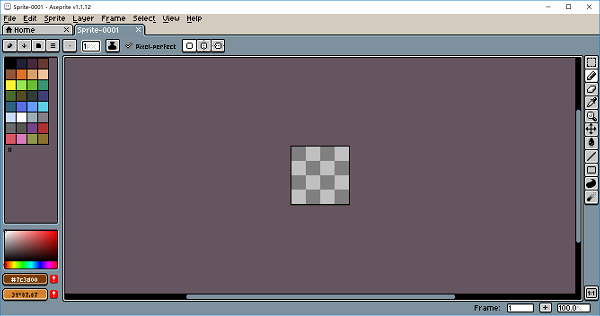
Aseprite入门教程
1、创建图片:点击New files...
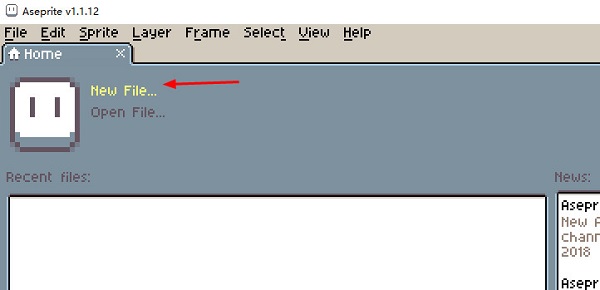
创建时根据自己的需要进行设置,标注如下:
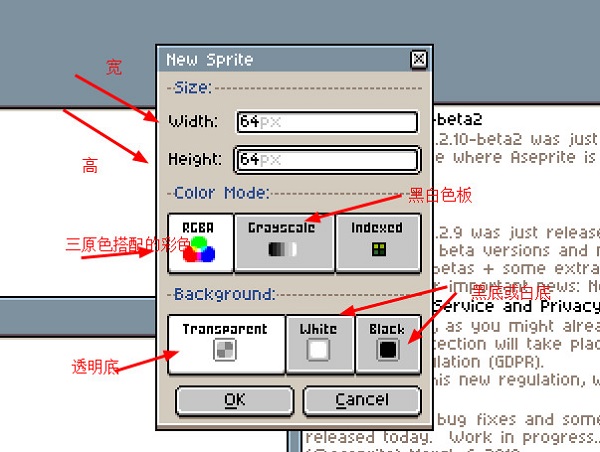
这样创建出来的图片是这样的:
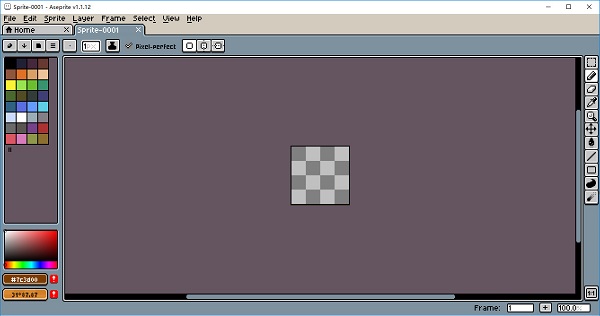
2、工具介绍:
(1)、选择框,类似于PS中的用法,选择固定区域进行操作。
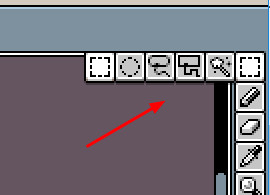
从左到右依次为矩形选框、圆形选框、自定义选框、多边形自定义选框、魔棒选择工具。这些和ps功能一样。
(2)、画笔:
左边是铅笔、右边是喷雾,用过windows系统画图工具的都知道。
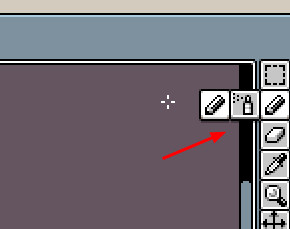
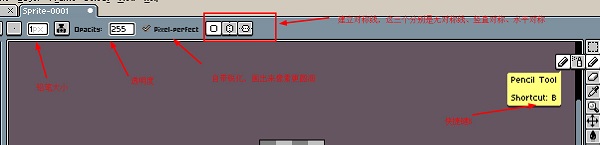
关于对称的使用:
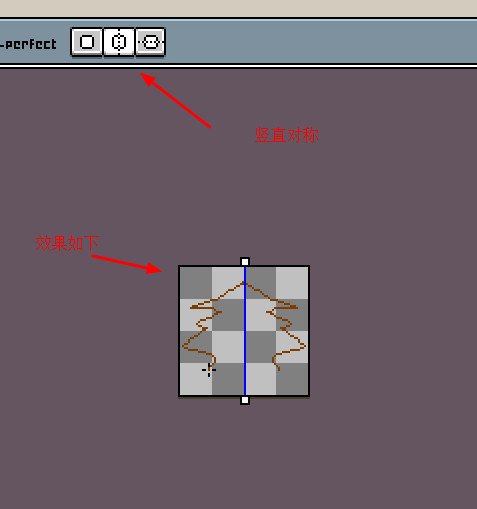
如果发现没有这个选项,勾选view下的这个选项,将它调出来:
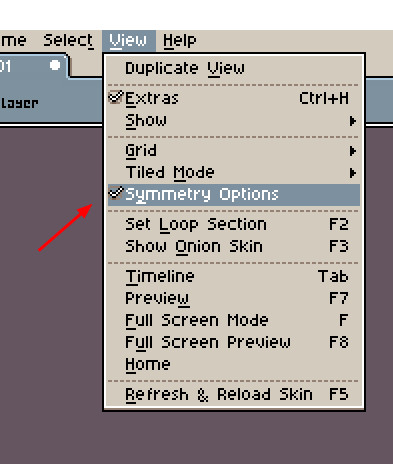
(3)、橡皮擦:
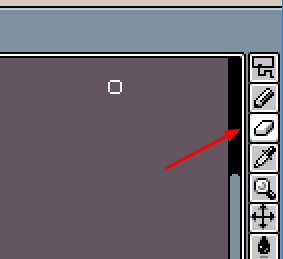
(4)、吸色器:
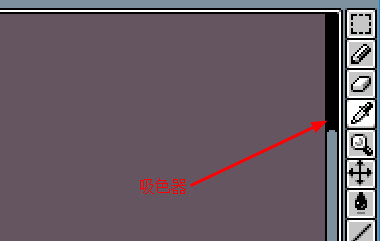
和画图一样,提取想要的颜色,长按着Alt按键也可以使用。
(5)、缩放和移动:
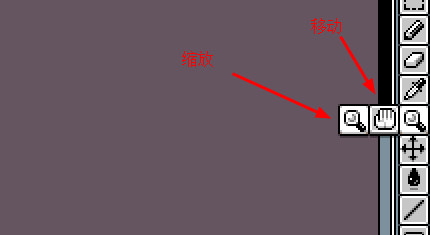
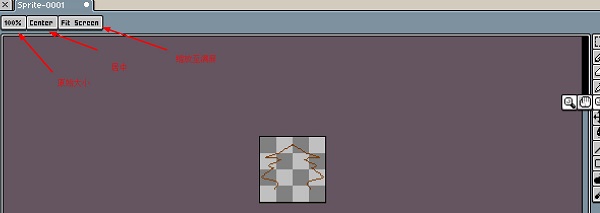
(6)、拖动:
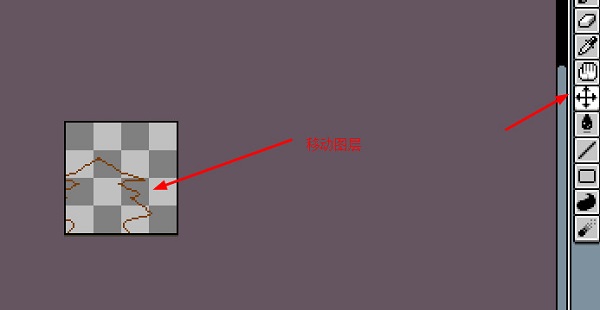
(7)、填充颜色:
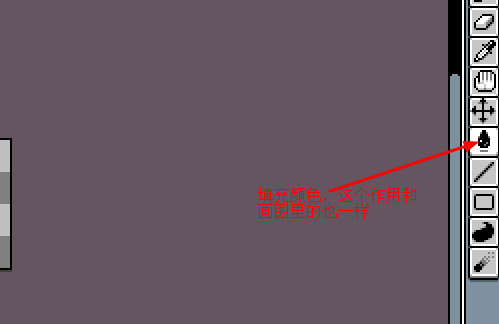
(8)、线条:
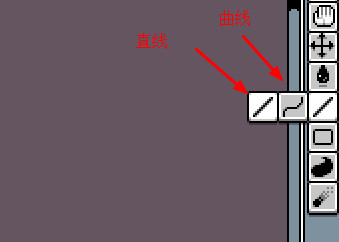
曲线可以两次弯曲,使其圆润。
(9)、形状:
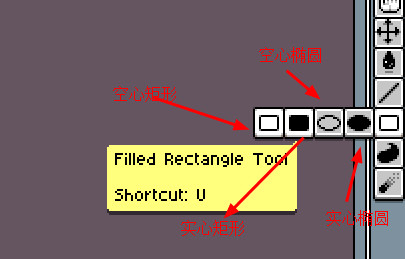
(10)、画出形状并自动填色:

(11)、虚化模糊化和粒子化:
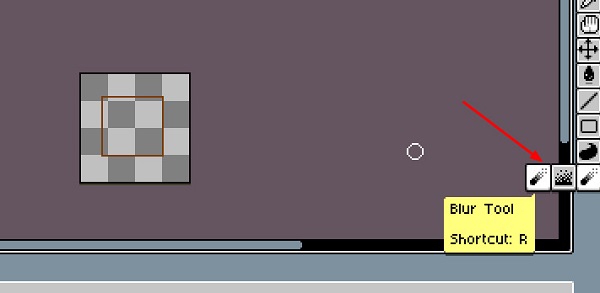
效果(比较上面的方框):
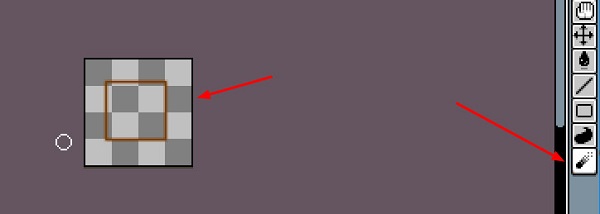
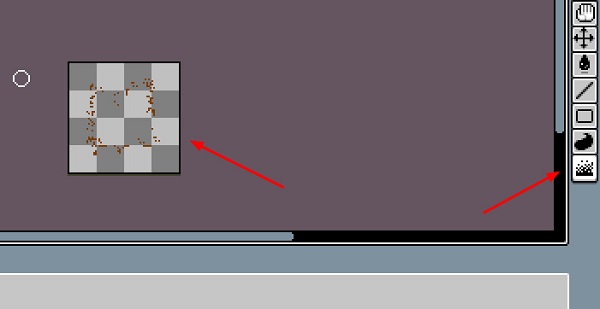
(12)、调色板:
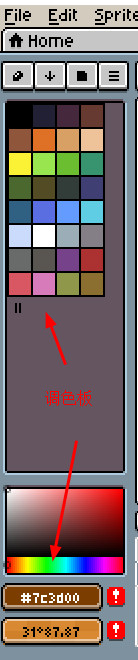
点击下面两个颜色条,弹出详细配置:
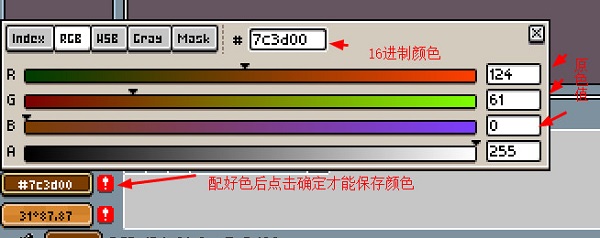
扩展调色板格子:
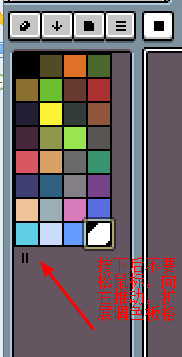
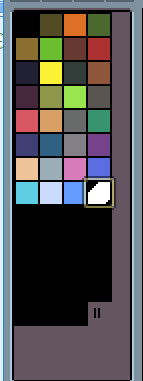
上面的按钮:
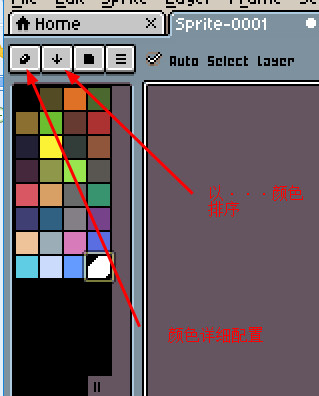
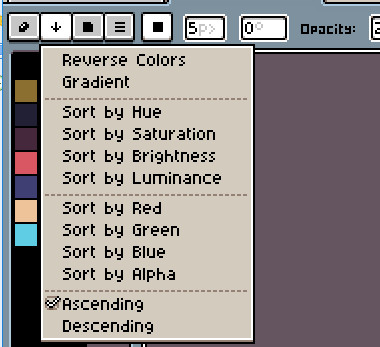
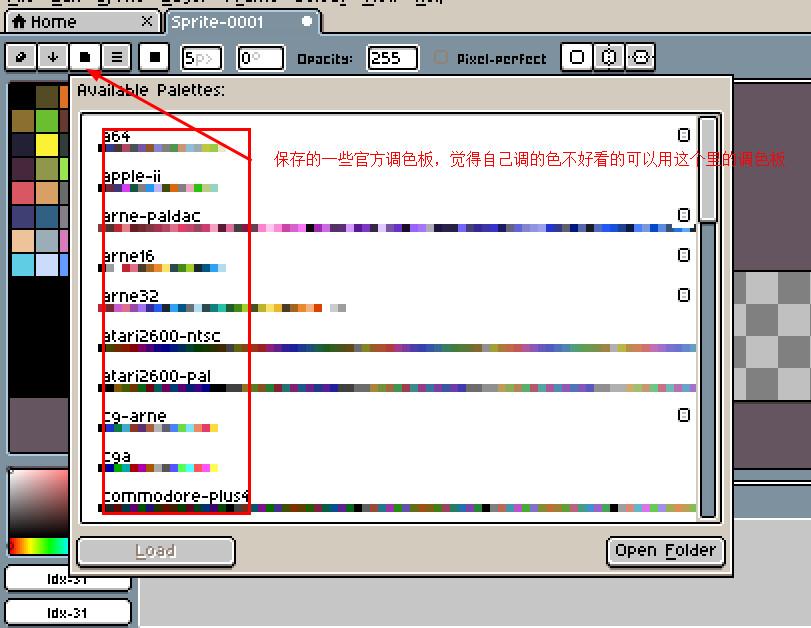
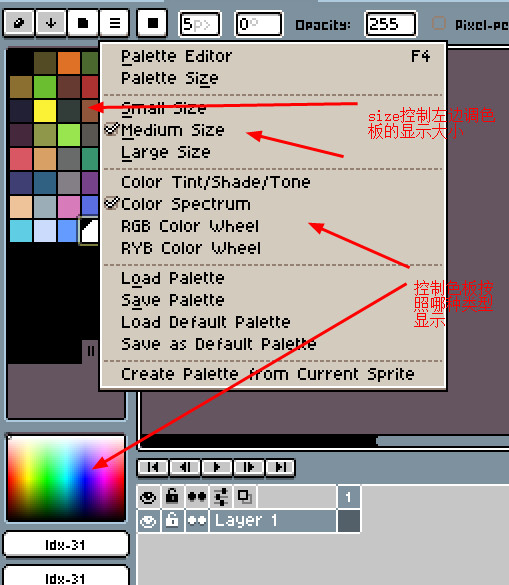

3、快捷键:
把鼠标放在右边工具栏,会显示快捷键。
常用的:Alt是取色器,B是铅笔,Z是缩放,G是填充。
4、这个软件适用于像素画的制作,功能和PS以及画图工具大多相同,却又有一丝flash的功能插入其中,是一个集合体,按下tab键:
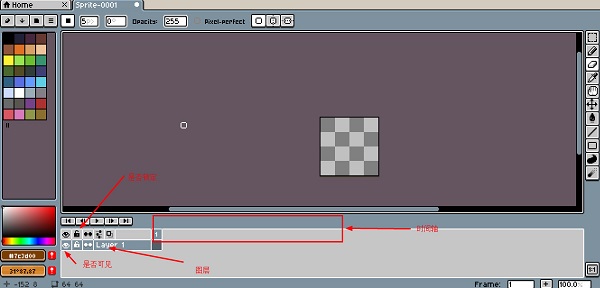
再次按下tab键,则会消失。
这里的部分可以按照flash操作的过程来进行,图片就可以编辑为动态图。
用户评论
所有评论(0)





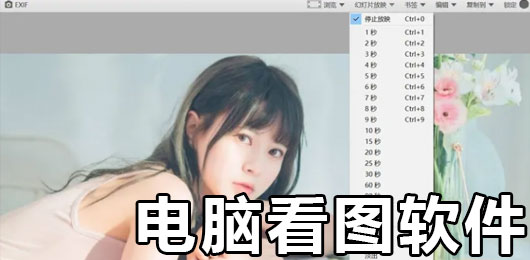




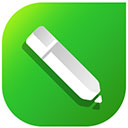


 赣公网安备36010602000086号
赣公网安备36010602000086号